电脑使用常识
电脑键盘常识大全

电脑键盘常识大全电脑键盘是一种常见的电脑输入设备,通过按键的组合,可以实现文字输入、数据输入以及控制电脑操作的目的。
电脑键盘常识包括键盘的基本结构、功能键的使用、快捷键的使用、特殊字符的输入等方面。
下面我们将详细介绍这些电脑键盘常识。
一、键盘的基本结构电脑键盘通常由键帽、键轴、电路板和底壳四个部分组成。
键帽上面通常标有字符、数字、字母等标识,用于输入相应的字符或命令;键轴是按键的支撑结构,同时负责按键的开关动作;电路板用于接收按键信号,并将其传输给电脑;底壳则是键盘的外壳,起到保护和支撑内部结构的作用。
二、功能键的使用键盘上有多个功能键,包括F1到F12以及一些特殊功能键,如Ctrl、Alt、Shift、Win等。
这些功能键与主键盘的字母和数字组合使用,可以实现特定的功能或命令。
例如,Ctrl+C可以用于复制文本,Ctrl+V可以用于粘贴文本等。
三、快捷键的使用快捷键是指使用键盘上的特定按键组合来快速完成常用操作的一种方法。
通过使用快捷键,可以大大提高工作效率。
例如,Ctrl+Alt+Delete可以打开Windows 任务管理器,Ctrl+Shift+T可以恢复最近关闭的文档等。
四、特殊字符的输入键盘上有一些特殊字符,如@、#、等。
五、键盘的布局和设计键盘的布局和设计对于用户的输入体验有着重要影响。
目前市场上比较常见的键盘布局包括QWERTY键盘布局、Dvorak键盘布局、Colemak键盘布局等。
其中,QWERTY键盘布局是标准英文键盘布局,也是目前使用最广泛的键盘布局。
Dvorak键盘布局则是一种以提高打字速度和效率为目的而设计的键盘布局,Colemak键盘布局则是一种以减少手指疲劳和提高打字速度为目的而设计的键盘布局。
除了以上提到的常识之外,电脑键盘还有许多其他的使用技巧和注意事项。
例如,如何正确地清洁和维护键盘、如何处理键盘卡键等问题。
正确的使用技巧和注意事项可以帮助用户更好地发挥电脑键盘的功能,提高工作效率和输入体验。
使用笔记本电脑基本常识

使用笔记本电脑基本常识发现周围很多人对笔记本的很多细节都不是很了解,尤其是非理工专业或者是长辈们,致使总被一些基本问题困扰。
所以,小编为大家分享了使用笔记本电脑基本常识。
使用笔记本电脑基本常识笔记本电脑由于体积小,功能强大,而且需要经常四处搬动,因此其制造品质和标准都超过台式机,既然是精密仪器,所以在使用上也必须特别注意。
品质好并不代表不会遇到问题,不会损坏,在日常使用中有一些不被人们所注意的问题,都有可能直接影响机器的运作。
最新的电脑技术总是率先应用在笔记本电脑之上,这使得笔记本电脑已经可以取代台式机的所有功能,而且便于携带。
笔记本电脑由于功能强大,体积小,是集光、磁、电一体化的精密仪器,既然是精密仪器,所以在使用上也必须特别注意。
例如使用台式机的时候我们经常会碰到这种情况,就是移动主机以后(如搬家的时候),再开机就会出问题,需要费点时间才可以设定好,偶尔需要拍两下,或者将内部的零件重新安装一遍才能正常开机。
然而,笔记本电脑是所谓的"移动电脑",经常会有四处搬动的机会,因此发生问题的机会也就更大了,有问题的时候又不能拍两下或者拆开重新安装。
这也就是为什么笔记本电脑制造品质和标准都超过台式机的原因,而且也必须是优良厂商才可以做到这一点。
但是品质好并不代表不会遇到问题不会损坏,再好的机器也应该注意其使用方法。
在日常使用中有一些不被人们所注意的问题,都有可能直接影响机器的运作,以下将针对5个要点为您说明。
电磁干扰品质较好的台式机壳,能够遮罩自身和外部的电磁干扰,因此在工作的时候不会干扰外界电子设备,也不容易受到其他电磁干扰。
相形之下笔记本电脑就显得"单薄"多了,没有像台式机一样的强硬外壳,虽然先进的电路设计和制造工艺可以使她不会干扰外界设备,但是却也无法避免外来的"入侵者":遭受外部电磁干扰。
学电脑要知道的小常识
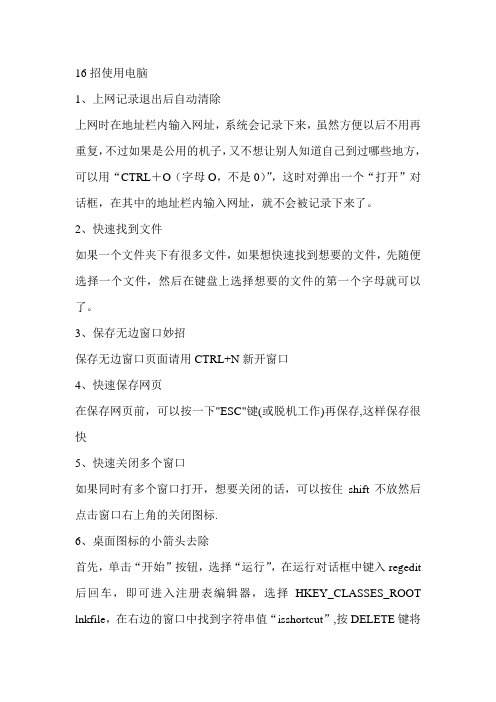
16招使用电脑1、上网记录退出后自动清除上网时在地址栏内输入网址,系统会记录下来,虽然方便以后不用再重复,不过如果是公用的机子,又不想让别人知道自己到过哪些地方,可以用“CTRL+O(字母O,不是0)”,这时对弹出一个“打开”对话框,在其中的地址栏内输入网址,就不会被记录下来了。
2、快速找到文件如果一个文件夹下有很多文件,如果想快速找到想要的文件,先随便选择一个文件,然后在键盘上选择想要的文件的第一个字母就可以了。
3、保存无边窗口妙招保存无边窗口页面请用CTRL+N新开窗口4、快速保存网页在保存网页前,可以按一下"ESC"键(或脱机工作)再保存,这样保存很快5、快速关闭多个窗口如果同时有多个窗口打开,想要关闭的话,可以按住shift不放然后点击窗口右上角的关闭图标.6、桌面图标的小箭头去除首先,单击“开始”按钮,选择“运行”,在运行对话框中键入regedit 后回车,即可进入注册表编辑器,选择HKEY_CLASSES_ROOT lnkfile,在右边的窗口中找到字符串值“isshortcut”,按DELETE键将其删除。
然后,仍在HKEY_CLASSES_ROOT 下找到piffile, 同样在其右边窗口中将字符串值“isshortcut”按DELETE键将其删除。
最后,关闭注册表编辑器,重新启动WINDOWS,那个烦人的小箭头已经没有了。
7、在关机时清空页面文件打开“控制面板”,点击“性能和维护”-“管理工具”→“本地安全策略”→“本地策略”→“安全全项”,双击其中“关机:清理虚拟内存页面文件”一项,点击弹出选单中的“已启用”选项,单击“确定”即可8、解除带宽限制运行----gpedit.msc-----管理模版-----网络----QoS数据包调度程序---限制可保留带宽---启动-----下面输入0 ----确定---------在你的拨号图标右健属性找到网络-----看看有没有QoS 数据包调度程序-------如果没有点安装-----服务------添加----选QoS数据包调度程序----看看有没有打勾----有就代表成功了--------重启---ok!8、备份硬件配置文件硬件配置文件可在硬件改变时,指导Windows XP加载正确的驱动程序,如果我们进行了一些硬件的安装或修改,就很有可能导致系统无法正常启动或运行,这时我们就可以使用硬件配置文件来恢复以前的硬件配置。
药店上班电脑基本常识

药店上班电脑基本常识电脑在药店的应用电脑在现代药店中起着重要的作用,它可以帮助药店提高工作效率、减少人力成本,并且更好地为顾客提供服务。
以下是电脑在药店的一些基本应用:药品管理药店中的药品种类繁多,库存管理是一项重要的任务。
电脑常常被用来进行药品库存管理,通过系统记录药品的进销存情况,及时了解库存状况,减少过期药品的损失,并确保药品的供应充足。
销售管理药店电脑一般配备了销售管理软件,店员可以通过电脑迅速查询药品的价格和库存情况,准确记录销售情况。
药店管理者可以通过销售数据进行分析,了解药品销售情况,制定合理的进货计划,提高库存周转率。
顾客服务药店电脑也常用于顾客服务。
店员可以通过电脑记录顾客的基本信息和购药记录,建立顾客档案,便于以后的查询和服务。
电脑还可以帮助药店生成顾客购药清单,提供药品用法用量等信息,为顾客提供更全面的服务。
药品溯源药店中的药品溯源是非常重要的,电脑可以用于记录药品的生产、采购、销售等环节的信息,确保药品的质量安全。
在药品出现质量问题时,通过电脑可以快速定位问题药品,做到精确召回。
药店上班人员应具备的电脑基本常识硬件基础知识药店上班人员应该了解电脑硬件的基本知识,如中央处理器、内存、存储设备等。
了解硬件配置的不同对电脑性能的影响,可以更好地使用和维护电脑。
操作系统和软件的使用药店上班人员需要掌握常见的操作系统(如Windows、macOS等)和常用的办公软件(如Word、Excel等)。
熟练掌握这些软件的使用,可以提高工作效率,减少错误。
网络知识药店中常常需要通过互联网进行药品的采购和信息查询。
药店上班人员应该了解基本的网络知识,如网络连接的设置、浏览器的使用等,确保能够正常进行网上工作。
数据安全和隐私保护药店中存储着大量的药品信息和顾客资料,药店上班人员需要了解数据安全和隐私保护的基本知识,确保药店的数据不被泄露或丢失。
药店电脑故障处理常见故障排查药店上班人员在使用电脑时,会遇到一些常见的故障问题,如蓝屏、死机、网络连接问题等。
公司内部员工电脑常识培训
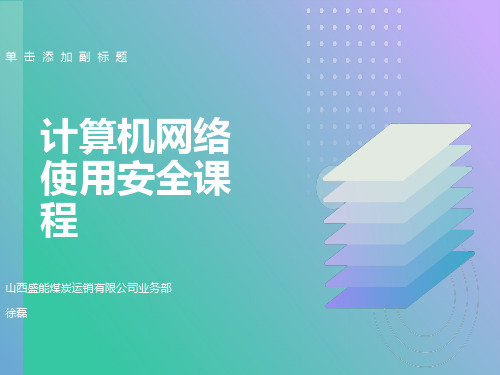
1
2
(六章) 计算机使用小常识
当显示器有点花,屏幕出现彩虹色时可能是由电子磁场干扰造成。
解决方法:关闭计算机断开电源,重新连接 后再开启电脑。
显示器颜色偏暗或偏黄,偏蓝等原因,可能是由于接口松动接触不良造成。
2.4显示器色彩出现问题
02
03
04
05
06
(三章)个人及部门数据备份
(四章) kingdee5服务器的使用 坚决执行文件监控工作。禁止上存个人资料(工作以外的图片,音乐,影音文件,小说等)。一旦查核将严厉追究责任人! KINGDEE5上存的数据只为文件共享提供服务。数据只一月拷贝一次作为公司内部数据留底保存,不提供及时备份服务。请各部门人员做好自我相关信息的备份! KINGDEE5文件服务器上将增加一份Outlook 通讯录的共享文件夹。供给职员对通信录的即时更新。资讯课将不再往外发送通讯录文件!
(常用清理垃圾,清理使用痕迹两个功能,有助于在系统使用过程中产生的零碎文件的清理,节省更多硬盘空间。保持系统的流畅运行。)
5.1 360安全卫士的应用
请各位注意,系统在非法关机(异常断电,死机)后会产生大量的系统异常文件,这些文件将会有示器,后开主机;而关机则相反,先关主机,后关显示器。在关闭计算机后,不要马上再次启动电脑,最好开关机的时间间隔20秒以上。常时间不使用电脑时,应将电脑关闭。
计算机网络使用安全课程
单击添加副标题
山西盛能煤炭运销有限公司业务部 徐磊
培训大纲
目录
01
02
03
04
05
06
(一章)打印机小故障解决方法
单击添加副标题
1.1脱机打印处理
联机 脱机
没有网络无法打印
新手篇电脑基础知识入门
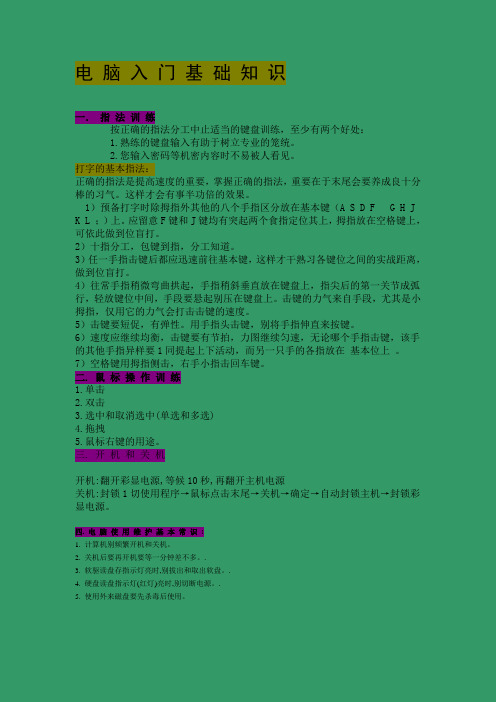
电脑入门基础知识一.指法训练按正确的指法分工中止适当的键盘训练,至少有两个好处:1.熟练的键盘输入有助于树立专业的笼统。
2.您输入密码等机密内容时不易被人看见。
打字的基本指法:正确的指法是提高速度的重要,掌握正确的指法,重要在于末尾会要养成良十分棒的习气。
这样才会有事半功倍的效果。
1)预备打字时除拇指外其他的八个手指区分放在基本键(A S D F G H J K L ;)上。
应留意F键和J键均有突起两个食指定位其上,拇指放在空格键上,可依此做到位盲打。
2)十指分工,包键到指,分工知道。
3)任一手指击键后都应迅速前往基本键,这样才干熟习各键位之间的实战距离,做到位盲打。
4)往常手指稍微弯曲拱起,手指稍斜垂直放在键盘上,指尖后的第一关节成弧行,轻放键位中间,手段要悬起别压在键盘上。
击键的力气来自手段,尤其是小拇指,仅用它的力气会打击击键的速度。
5)击键要短促,有弹性。
用手指头击键,别将手指伸直来按键。
6)速度应继续均衡,击键要有节拍,力图继续匀速,无论哪个手指击键,该手的其他手指异样要1同提起上下活动,而另一只手的各指放在基本位上。
7)空格键用拇指侧击,右手小指击回车键。
二. 鼠标操作训练1.单击2.双击3.选中和取消选中(单选和多选)4.拖拽5.鼠标右键的用途。
三. 开机和关机开机:翻开彩显电源,等候10秒,再翻开主机电源关机:封锁1切使用程序→鼠标点击末尾→关机→确定→自动封锁主机→封锁彩显电源。
四. 电脑使用维护基本常识:1. 计算机别频繁开机和关机。
2. 关机后要再开机要等一分钟差不多。
.3. 软驱读盘存指示灯亮时,别拔出和取出软盘。
.4. 硬盘读盘指示灯(红灯)亮时,别切断电源。
.5. 使用外来磁盘要先杀毒后使用。
第二讲快速获取帮助在Windows98中,无论您在哪里碰到难题,陷入困境,都可以十分方便地获得帮助信息。
Windows98帮助提供了对各种问题的详细解答,其中包括一个在线的入门指南和一个故障修复向导。
加油站收银员的基本电脑常识
加油站收银员的基本电脑常识随着时代的发展和科技的进步,电脑已经成为了我们日常生活中不可或缺的一部分。
在各个行业中,电脑的应用也越来越广泛。
在加油站这个行业中,收银员的工作也需要掌握一些基本的电脑常识。
本文将从以下几个方面为大家介绍加油站收银员的基本电脑常识。
一、电脑的基本操作首先,收银员需要掌握电脑的基本操作。
这包括开机、关机、登录、退出等基本操作。
此外,还需要掌握如何打开和关闭软件,如何进行文件的打开、保存和关闭等操作。
这些基本操作虽然简单,但却是使用电脑的基础。
只有掌握了这些基本操作,才能更好地使用电脑进行工作。
二、收银软件的使用在加油站工作中,收银员需要使用收银软件进行结账。
因此,收银员需要掌握收银软件的使用方法。
这包括如何输入商品信息、如何进行价格的修改、如何进行结账等操作。
此外,还需要掌握如何进行退款、如何查询交易记录等操作。
只有掌握了这些操作,才能更好地完成工作任务。
三、网络知识在现代社会中,网络已经成为了我们生活中不可或缺的一部分。
对于加油站收银员而言,网络也是必不可少的。
收银员需要掌握如何进行网络连接、如何使用网络进行查询、如何进行数据的上传和下载等操作。
此外,还需要掌握如何保护个人信息和客户信息的安全,如何避免网络诈骗等问题。
只有掌握了这些网络知识,才能更好地保障工作的顺利进行。
四、电脑维护在使用电脑的过程中,难免会遇到一些故障和问题。
因此,收银员需要掌握一些基本的电脑维护知识。
这包括如何进行电脑的清理和维护、如何进行病毒的查杀和防范、如何进行系统的更新和升级等操作。
只有掌握了这些电脑维护知识,才能更好地保障电脑的正常使用。
五、安全意识在进行电脑操作的过程中,安全意识也是非常重要的。
收银员需要掌握如何保护个人信息和客户信息的安全,如何避免网络诈骗等问题。
此外,还需要掌握如何避免电脑病毒的侵害、如何使用电脑进行安全浏览等操作。
只有加强安全意识,才能更好地保障工作的安全。
综上所述,加油站收银员需要掌握一些基本的电脑常识。
初学者电脑基本知识入门
初学者电脑基本知识入门电脑基本知识1、首先要了解电脑,对于台式的,要知道主机和显示屏,对于笔记本电脑,要熟悉开机键在哪,电源插孔在哪,鼠标插件,无线网卡启动按钮。
2、了解电脑的组成,主要有硬件系统和软件系统,硬件系统包括CPU、存储器、软盘驱动器、硬盘驱动器、光盘驱动器、主机板、各种卡及整机中的主机、显示器、打印机、绘图仪、调制解调器等等。
软件系统则主要指的是操作系统,通俗的讲就是带动电脑程序运行的,软件系统起着至关重要的作用。
3、主板是电脑中各个部件工作的一个平台,它把电脑的各个部件紧密连接在一起,各个部件通过主板进行数据传输。
也就是说,电脑中重要的“交通枢纽”都在主板上,它工作的稳定性影响着整机工作的稳定性。
4、要了解电脑的显示器分辨率,这个一般买电脑的时候都要考虑,直接决定了电脑显示的清晰度。
显示器分辨率就是Windows桌面的大小。
常见的设定有640_480、800_600、1024_768等。
屏幕字型分辨率:PC的字型分辨率是96dpi,Mac的字型分辨率是72dpi。
5、CPU即中央处理器,是一台计算机的运算核心和控制核心。
其功能主要是解释计算机指令以及处理计算机软件中的数据。
CPU由运算器、控制器、寄存器、高速缓存及实现它们之间联系的数据、控制及状态的总线构成。
作为整个系统的核心,CPU也是整个系统最高的执行单元,因此CPU已成为决定电脑性能的核心部件,很多用户都以它为标准来判断电脑的档次。
6、要学会键盘上的操作,首先要学会打字,打字时要手指弯曲、悬腕。
按住Ctrl+Shift进行语言的切换,在桌面的右下方可以看到变化。
一个手指击键时,其余手指要保持在原位上。
每个手指都要按规定区域范围内去击键,不可彼此替换。
击键时不可使劲过猛,具体的手指的摆放等。
电脑配置常识有哪些?主板—集合处理器内存硬盘显卡声卡网卡于一体通过自身将各式硬件组合并发挥其作用内存—存储软件运行时的缓存数据内存越大代数(DDR123)越好说明性能和速度越好目前为止三代最好硬盘—俗称机械盘属于物理存储数据盛放游戏视频歌曲等各种数据硬盘越大说明容量越大显卡—一个电脑分辨率高低以及色位多少的重要硬件显存位宽/频率/显存越高说明可显示的色位越多越快大致分为64MB,128MB,256MB,512MB,1024MB等等级光驱—提供光盘运行安装的硬件速度的快慢取决于多少倍如16倍光驱就不如24倍的快 LCD —显示器大致分为台式和液晶液晶显示较好不伤眼辐射小机箱—盛放各个硬件的一个外壳电源—提供给各个硬件能源供给运行动力的硬件音箱—播放声音外阔键盘鼠标—属于输入硬件提供给电脑操作命令电脑配置大致分为商用机和家用机家用机分为娱乐消遣,游戏达人和骨灰级玩家因游戏比较吃硬件所以游戏占取内存越大效果越高说明越需要高配置电脑而商用机多是办公若是进行文档编辑操作及管理数据等就不需过高配置中低等配置即可若办公类型属于图像制作例如3DMA_高智能软件那么就需要较好配置另外电脑的各项配置不是越高就越高还存在兼容之说因电脑硬件各属不同厂家因此就存在不同的兼容问题-电脑配置相关知识硬件方面1、CPU,这个主要取决于频率和二级缓存,频率越高、二级缓存越大,速度越快,现在的CPU有三级缓存、四级缓存等,都影响相应速度。
玩电脑必知的电脑常识及电脑保养知识珍藏版
玩电脑必知的电脑常识及电脑保养知识珍藏版文稿归稿存档编号:[KKUY-KKIO69-OTM243-OLUI129-G00I-FDQS58-MG129](一)1.电脑应放置于整洁的房间内。
灰尘几乎会对电脑的所有配件造成不良影响,从而缩短其使用寿命或影响其性能。
2.电脑应摆放在宽敞的空间内,周围要保留散热空间,不要与其它杂物混放。
3.电脑周围严禁磁场。
磁场会对显示器、磁盘等造成严重影响。
音箱尽量不要置于显示器附近,不要将磁盘放置于音箱之上。
4.不要在电脑桌上放置茶杯,更不能将其置于主机、显示器、键盘之上,一旦水洒,后果严重。
5.电脑工作时不要搬动主机箱或使其受到冲击震动,对于硬盘来讲这是非常危险的动作。
6.硬盘读盘时不可以突然关机或断电。
如果电压不稳或经常停电,您可以购买UPS来应对。
7.环境干燥的情况下,应谨防静对电脑配件的影响。
此时您若需直接接触电路板,请首先对自身放电(例如用手摸摸水管等)或采取其它绝缘措施(如:戴上接地手套)。
8.不要对各种配件或接口在开机的状态下插拔(支持热插拔的设备除外),否则,可能会造成烧毁相关芯片或电路板的严重后果。
9.应定期对电源、光驱、软驱、机箱内部、显示器、键盘、鼠标等进行除尘。
如果不便自行处理的话,可请专业人士来完成。
但您应该知道显示器内有高压电路,不可鲁莽行事。
10.不要用酒精或洗衣粉等擦拭显示器屏幕,如果有需要您可以用清水,但清水一定要吸附于纸巾或抹布之上,不可以让清水流进任何配件之内。
11.不要频繁地开关机,且开关机每次应间隔片刻时间。
12.机箱内不可以混入螺丝钉等导电体,否则极容易造成机箱内的板卡短路,产生严重后果。
13.应妥善保管电脑各种板卡及外设的驱动光盘及说明书,尤其是主板说明书。
14.不要连续长时间地使用光驱,如听歌、看影碟等。
您可以将歌碟、影碟等拷到硬盘上来欣赏。
15.电脑在长时间没有使用的情况下,建议您定期开机运行一下,以便驱除其内的潮气。
电脑必备知识大全
电脑必备知识大全电脑知识大全是专为所有使用电脑工具,学习电脑知识,运用电脑技术,改进电脑功能、提供电脑维修、钻研电脑技术的人们提供一个认识、交流、学习、进步的平台。
下面就让小编带你去看看必备的电脑知识大全,希望能帮助到大家!大学必备电脑知识1.操作系统是什么?操作系统是管理和控制计算器硬件与软件资源的计算机程序。
用户和计算机的接口,同时也是计算机硬件和其他软件的接口。
我们常用的电脑系统分为两种:一扇窗户的叫Windows,是微软出的,现在常用的版本有win7,win8.1,win10。
一个苹果被咬一口图标的,就是OS__系统,是苹果公司出的。
传说天地初开时,孕育一棵苹果树,结了三个苹果,一个诱惑了夏娃,一个砸醒了牛顿,一个现在握在乔布斯手中。
022、安装软件如何才能不卡且没有捆绑软件?首先呢,大家注意一下,在安装软件时,一定不要安装在C盘。
因为C盘如果安装了很多软件,一些杀毒软件扫描时势必会占用很长时间,而且极易产生各种垃圾文件占用很多空间。
其次安装软件的时候,要看一下有没有捆绑的软件,有的话一定要把这个捆绑软件勾给去掉。
最后建议安装一个腾讯电脑管家,偶尔杀杀毒,清理下垃圾。
还有一个功能就是软件管理,你平时需要下载安装软件、卸载软件,都可以来操作的。
033、大一新生笔记本电脑选购指南价格:对于想购买全新笔记本的同学,要有4000-6000元的心理准备,如果要求再高一点,7000-10000都是有可能的。
像一些电商平台两千多甚至一千多的所谓“游戏本”“轻薄本”多是采用的平板级CPU,日常使用无法保证,所以大家一定不要贪图便宜,给自己带来不必要的损失。
购买渠道:强烈建议大家在线上渠道购机。
比如品牌官网,天猫,苏宁,京东等。
其中品牌官网的优惠活动可能没有电商平台那么多,京东可能会存在二手货的问题。
但是对于小米,机械师,机械革命,神舟,华为之类的笔记本推荐在京东购买,售后会方便许多!054.大学生选购电脑相关专业需求(重点)首先需要根据专业不同满足自己使用的需求(确定选购笔记本电脑的类型)比如:非理工科专业如法律,金融,文史等文史管理类专业,一般只是用一些Office办公软件和日常影音娱乐需求(轻薄本/全能本就可以满足使用)。
- 1、下载文档前请自行甄别文档内容的完整性,平台不提供额外的编辑、内容补充、找答案等附加服务。
- 2、"仅部分预览"的文档,不可在线预览部分如存在完整性等问题,可反馈申请退款(可完整预览的文档不适用该条件!)。
- 3、如文档侵犯您的权益,请联系客服反馈,我们会尽快为您处理(人工客服工作时间:9:00-18:30)。
电脑使用常识
1.电脑应放置于整洁的房间内。灰尘几乎会对电脑的所有配件
造成不良影响,从而缩短其使用寿命或影响其性能。
2.电脑应摆放在宽敞的空间内,周围要保留散热空间,不要与
其它杂物混放。
3.电脑周围严禁磁场。磁场会对显示器、磁盘等造成严重影响。
音箱尽量不要置于显示器附近,不要将磁盘放置于音箱之上。
4.不要在电脑桌上放置茶杯,更不能将其置于主机、显示器、
键盘之上,一旦水洒,后果严重。
5.电脑工作时不要搬动主机箱或使其受到冲击震动,对于硬盘
来讲这是非常危险的动作。
6.硬盘读盘时不可以突然关机或断电。如果电压不稳或经常停
电,您可以购买UPS来应对。
7.环境干燥的情况下,应谨防静对电脑配件的影响。此时您若
需直接接触电路板,请首先对自身放电(例如用手摸摸水管等)
或采取其它绝缘措施(如:戴上接地手套)。
8.不要对各种配件或接口在开机的状态下插拔(支持热插拔的
设备除外),否则,可能会造成烧毁相关芯片或电路板的严重后
果。
9.应定期对电源、光驱、软驱、机箱内部、显示器、键盘、鼠
标等进行除尘。如果不便自行处理的话,可请专业人士来完成。
但您应该知道显示器内有高压电路,不可鲁莽行事。
10.不要用酒精或洗衣粉等擦拭显示器屏幕,如果有需要您可
以用清水,但清水一定要吸附于纸巾或抹布之上,不可以让清水
流进任何配件之内。
11.不要频繁地开关机,且开关机每次应间隔片刻时间。
12.机箱内不可以混入螺丝钉等导电体,否则极容易造成机箱
内的板卡短路,产生严重后果。
13.应妥善保管电脑各种板卡及外设的驱动光盘及说明书,尤
其是主板说明书。
14.不要连续长时间地使用光驱,如听歌、看影碟等。您可以将
歌碟、影碟等拷到硬盘上来欣赏。
15.电脑在长时间没有使用的情况下,建议您定期开机运行一
下,以便驱除其内的潮气。电脑使用小常识。
